Come annullare l'abbonamento ad Amazon Music, passo dopo passo
Amazon Music è uno dei migliori servizi di streaming di musica del settore e vanta un'enorme libreria musicale. Tuttavia, come tutti gli abbonamenti indesiderati o non utilizzati, sono molti gli utenti che pensano di cancellare l'abbonamento ad Amazon Music perché non hanno utilizzato molto il servizio. Se sei un abbonato ad Amazon Music Unlimited e vuoi sapere come annullare Amazon Music, allora questo articolo fa al caso tuo. Oggi parleremo di come annullare l'abbonamento da diverse piattaforme come web, iOS e Android e di come puoi goderti Amazon Music senza alcun abbonamento.
Parte 1. Come Annullare l'Abbonamento ad Amazon Music Unlimited da PC
Un'enorme fetta di utenti ascolta Amazon Music dal proprio PC. Se anche tu usi il PC, questa sezione ti aiuterà a capire come annullare gli abbonamenti su Amazon tramite il tuo PC. Segui i seguenti passaggi per conoscere la procedura.
- Step 1.Per annullare l'abbonamento ad Amazon Music, vai sul sito web di Amazon e accedi al tuo account.
- Step 2.Nella schermata in alto a destra, passa il mouse su Account e liste.
-
Step 3.Scegli Abbonamenti e sottoscrizioni dal menu a tendina.

-
Step 4.Tocca l'opzione Annulla Abbonamento accanto ad Amazon Music per annullare Amazon Music Unlimited.

-
Step 5.Segui le istruzioni sullo schermo per confermare la procedura di cancellazione di Amazon Music.

Parte 2. Come Annullare Amazon Music Unlimited su Dispositivi Android
Come posso annullare Amazon Music sul mio dispositivo Android? Se hai un dispositivo Android, questa sezione potrebbe esserti utile. Segui i seguenti passaggi per sapere come annullare l'abbonamento ad Amazon Music su qualsiasi dispositivo Android.
- Step 1.Avvia l'app Amazon Music e tocca l'icona Impostazioni nell'angolo in alto a destra per procedere all'annullamento dell'abbonamento ad Amazon Music.
-
Step 2.Vai su Il Tuo Account >> Impostazioni Musica per annullare l'abbonamento ad Amazon Music.

-
Step 3.Nella nuova finestra pop-up, tocca Annulla Abbonamento >> Conferma Annullamento e segui i passaggi sullo schermo per sapere come annullare Amazon Music Unlimited.

Parte 3. Come Annullare l'Abbonamento ad Amazon Music su iPhone e iPad
Come faccio ad annullare Amazon Music sul mio dispositivo iOS? Non possiamo ignorare che anche la maggior parte degli utenti iOS utilizza Amazon Music e desidera conoscere la procedura di cancellazione di Amazon Music Unlimited. Se sei uno degli utenti di iPhone, segui i passaggi seguenti per sapere come cancellare Amazon Music su iPhone.
- Step 1.Avvia l'app Impostazioni sul tuo dispositivo iOS e clicca sul nome del tuo account per procedere alla cancellazione della musica sul tuo dispositivo.
-
Step 2.Nella nuova finestra, clicca su Abbonamento.

- Step 3.Successivamente, cerca Amazon Music e clicca su Annulla Abbonamento per sapere come annullare Amazon Music.
Parte 4. Come Annullare l'Abbonamento ad Amazon Music su iTunes
Sappiamo bene che la maggior parte di chi usa Apple utilizza ancora iTunes per soddisfare la maggior parte delle proprie esigenze. Se anche tu sei uno di questi utenti, allora segui la seguente procedura per sapere come cancellare Amazon Music su Alexa usando iTunes.
- Step 1.Avvia iTunes sul tuo dispositivo.
- Step 2.Clicca su Account nella parte superiore dello schermo e tocca Visualizza il Mio Account.
-
Step 3.Scorri fino alla sezione Annullamento delle impostazioni di Amazon Music e clicca su Gestisci accanto a Abbonamenti.

- Step 4.Tocca l'opzione Modifica accanto ad Amazon Music. Ora, clicca su Annulla abbonamento nella pagina successiva.
- Step 5.Clicca su Conferma nella finestra pop-up.
Parte 5. Cosa Succede se Annullo Amazon Music Unlimited?
Dal momento in cui sai come disdire Amazon Music e hai terminato la disdetta del servizio, perdi tutti i vantaggi associati, come la possibilità di ascoltare musica in streaming senza pubblicità o in alta qualità.
- Perdita di accesso: una volta annullato l'abbonamento ad Amazon Music Unlimited, perderai l'accesso allo streaming illimitato di musica disponibile attraverso il servizio.
- Fine dei vantaggi: non potrai più usufruire dei vantaggi aggiuntivi offerti dall'abbonamento, come l'ascolto offline, una qualità audio superiore e un'esperienza senza pubblicità.
- Ritorno ad Amazon Prime Music: se utilizzavi Amazon Music Unlimited come supplemento al tuo abbonamento Amazon Prime, tornerai alla versione gratuita di Amazon Prime Music. Questa versione presenta una selezione di brani più limitata rispetto all'abbonamento Unlimited.
- Musica salvata: eventuali playlist, brani o album aggiunti alla tua libreria o scaricati per l'ascolto offline potrebbero non essere più accessibili dopo la cancellazione.
- Pagamento: non ti verrà addebitato il costo di Amazon Music Unlimited nei cicli di fatturazione successivi alla cancellazione. Tuttavia, potrebbero esserti addebitati i periodi già pagati.
Per ovviare a tutti questi problemi e godere del servizio Amazon Music senza pagare, abbiamo uno strumento speciale per te. Continua a leggere qui sotto per saperne di più.
Consiglio Bonus: Come Continuare a Riprodurre Musica con Amazon Music Unlimited dopo Aver Disdetto l'Abbonamento?
Come già menzionato, una volta annullato l'abbonamento ad Amazon Music, gli utenti non potranno più accedere alle funzioni e ai contenuti premium del servizio di streaming. Inoltre, non saranno in grado di utilizzare la funzione di download dell'app. In questo caso, HitPaw Video Converter è un'ottima soluzione per scaricare la tua musica preferita. HitPaw consente agli utenti di scaricare Amazon Music sul computer locale, dove possono accedere in qualsiasi momento senza connessione a internet.
- Converte Amazon Music Unlimited in M4A, MP3, FLAC e WAV.
- Scarica Amazon Music Prime o Unlimited ad una velocità di 120X sul tuo computer.
- Conserva i tag ID3 dopo la conversione per l'uso offline.
- Conserva Amazon Music per sempre senza abbonamento.
-
Step 1.Comincia scaricando, installando e avviando HitPaw Video Converter. Passa alla scheda Toolbox e seleziona Amazon Music Converter.

-
Step 2.Accedi al tuo account Amazon per procedere. Usa l'opzione Accedi presente sullo schermo nell'angolo in alto a destra.

-
Step 3.Quando apri una playlist, un brano o un album, vedrai il suo URL accanto a un pulsante Download nella barra degli indirizzi. Clicca sul pulsante Download per iniziare ad analizzare il brano che desideri scaricare.

-
Step 4.Una volta terminata l'analisi, passa alla sezione Converting per visualizzare l'anteprima del brano. Nell'opzione Convert all to, gli utenti possono selezionare un formato di output per tutti i file musicali.

-
Step 5.Tocca l'opzione Convert All per convertire in blocco i brani con i metadati ID3 conservati da Amazon Music.

Conclusione
Detto ciò, abbiamo esaminato i diversi metodi per annullare l'abbonamento ad Amazon Music. Una volta annullato l'abbonamento, gli utenti perdono tutti i vantaggi connessi, come la possibilità di ascoltare musica in streaming senza pubblicità o in alta qualità. Inoltre, non potranno utilizzare la funzione di download dell'app nativa. La soluzione migliore è utilizzare HitPaw Video Converter per scaricare la tua musica preferita. Questo strumento consente agli utenti di scaricare Amazon Music come file locali in modo da potervi accedere in qualsiasi momento senza una connessione a internet. HitPaw permette agli utenti di scaricare facilmente Amazon Music nei formati più comuni a una velocità 120x, con tag ID3 conservati e qualità senza perdite.

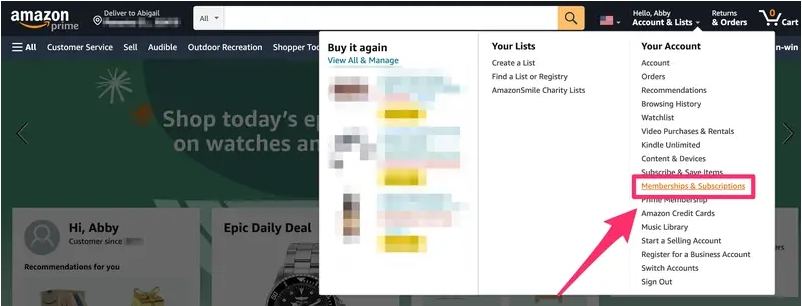
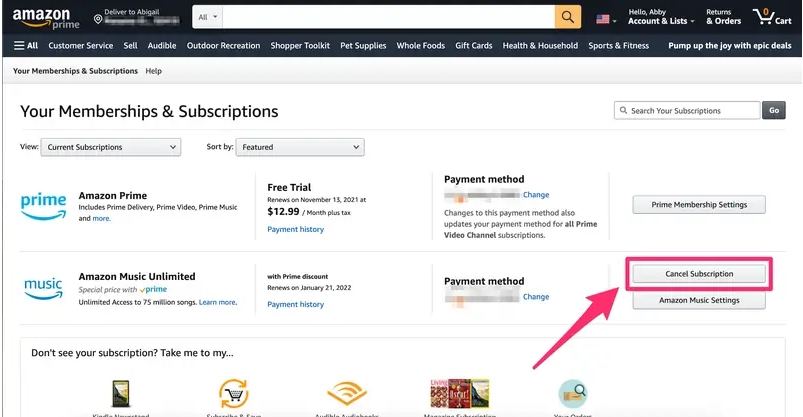
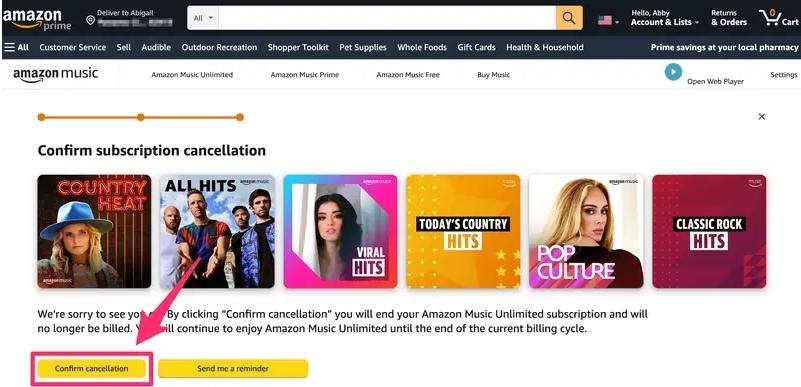
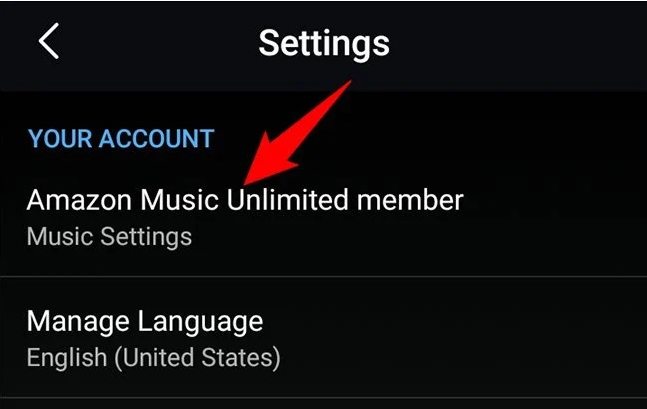
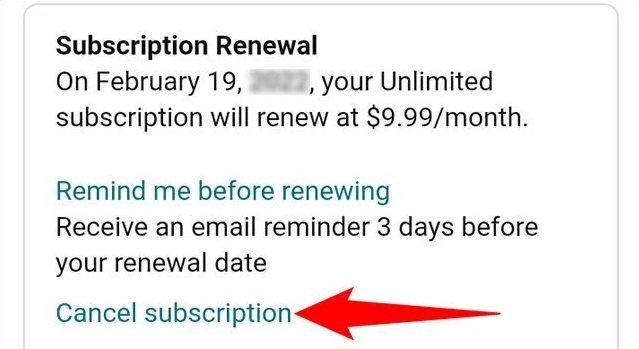
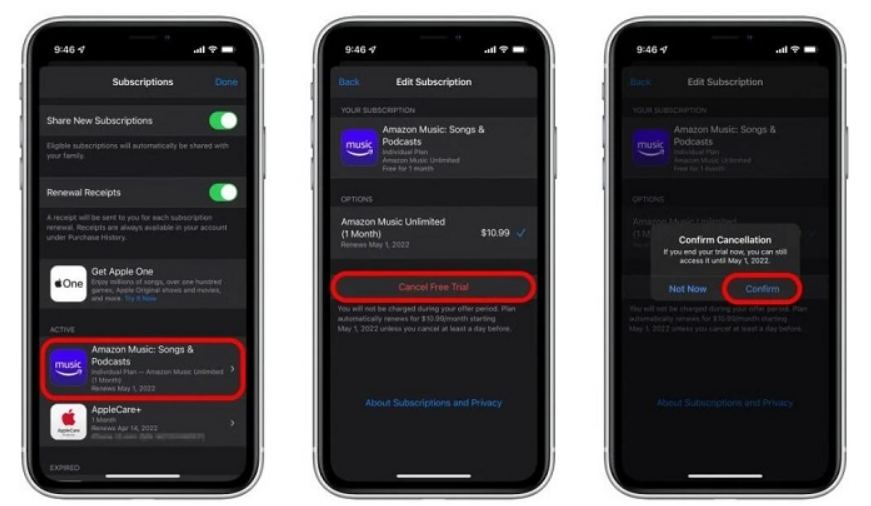
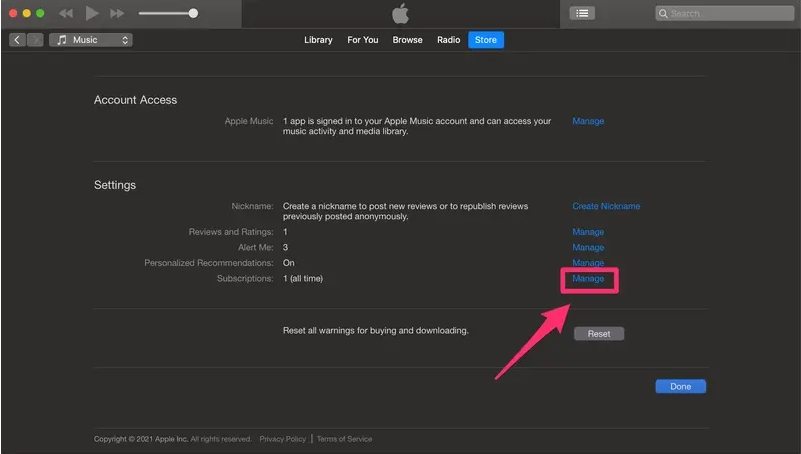












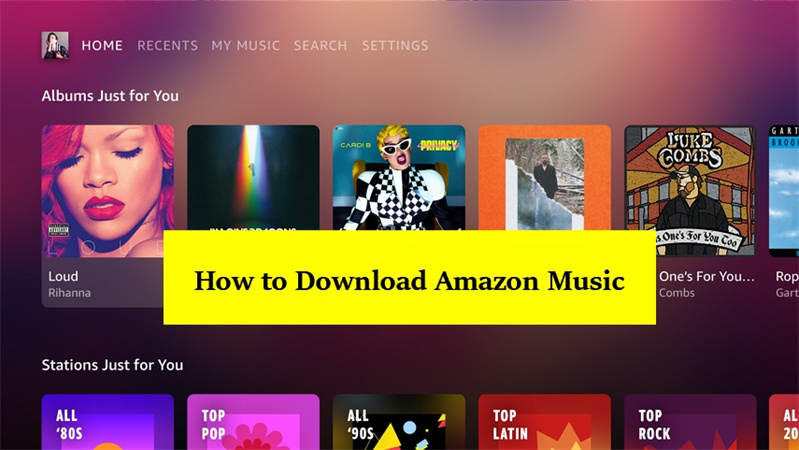


Centro > Music Converter > Come annullare l'abbonamento ad Amazon Music, passo dopo passo
Selezionare la valutazione del prodotto:
Giosuè Hill
Caporedattore
Lavoro come libero professionista da più di cinque anni. Mi colpisce sempre quando scopro cose nuove e conoscenze aggiornate. Penso che la vita sia illimitata, ma io non conosco limiti.
Vedi tutti gli articoliLascia un commento
Crea il tuo commento per gli articoli di HitPaw